解决问题(方法如下): 1、右键所需连接的热点名称,如图1所示: 图1 2、在弹出的菜单选项中选择“状态”菜单项,出现如图2所示的页面: 图2 3、在图2所示的页面中选择“属性”选
解决问题(方法如下):
1、右键所需连接的热点名称,如图1所示:

图1
2、在弹出的菜单选项中选择“状态”菜单项,出现如图2所示的页面:
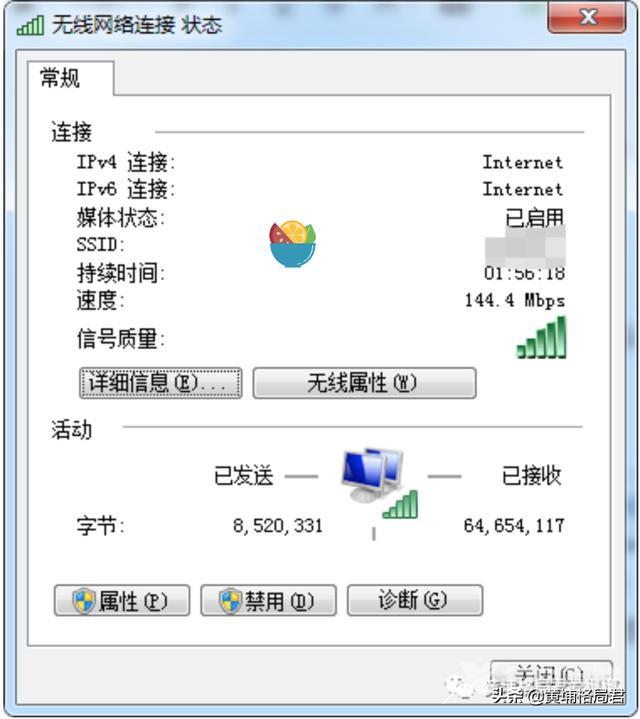
图2
3、在图2所示的页面中选择“属性”选项,出现如图3所示的页面:
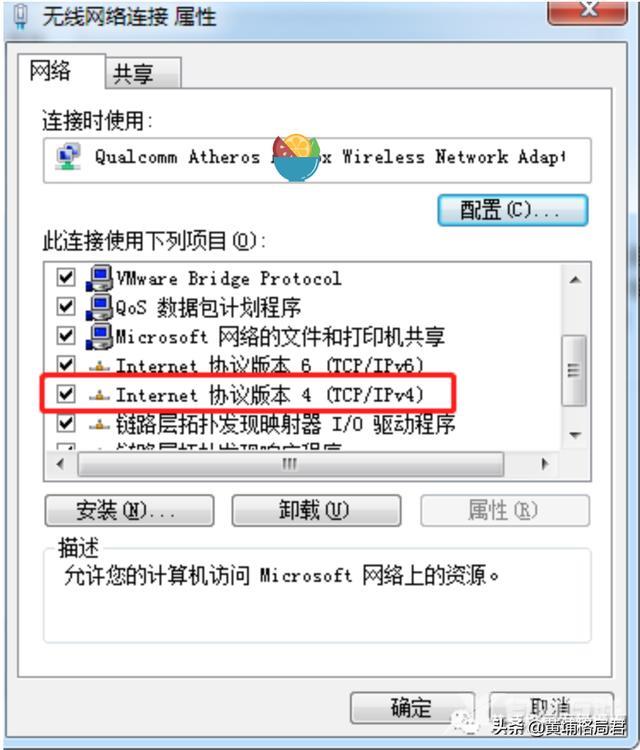
图3
4、双击图3中的“Internet 协议版本4(TCP/IPv4)”选项,弹出如图4所示页面,分别选择“使用下面的IP地址”以及“使用下面的DNS服务器地址”选项,并分别在“IP地址”处写上“192.168.1.1”,在“首选DNS服务器”处写上“114.114.114.114”,之后点击“确定”,如若弹出关于子网掩码填写的提示,按其提示默认选项即可:
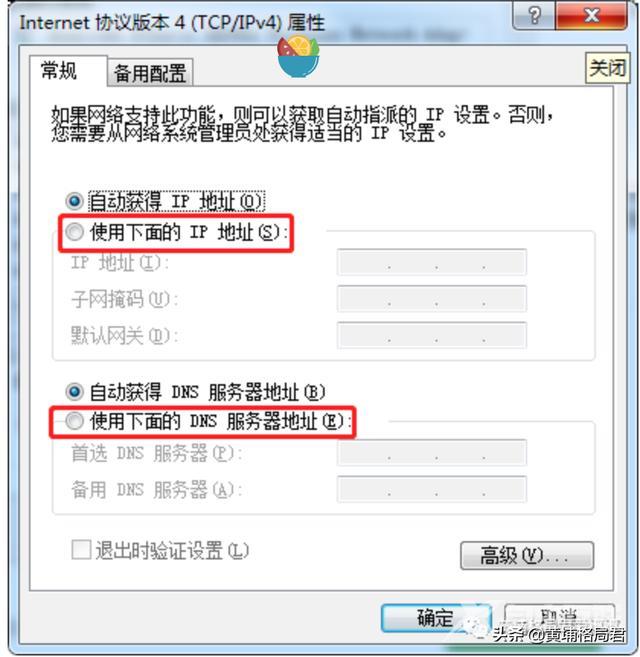
图4
5、关闭此设置界面;
6、再次重复上述步骤直到进入到图4的页面后,选择“自动获得IP地址”以及“自动获得DNS服务器地址”选项,如图5所示,然后点击“确定”后退出设置:
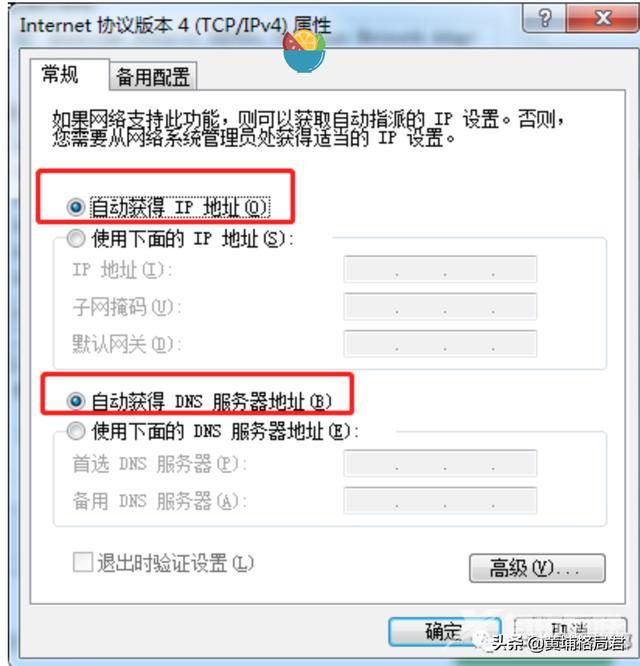
图5
通过上述步骤后即可实现对手机所开热点的连接了。
电脑怎么回事热点